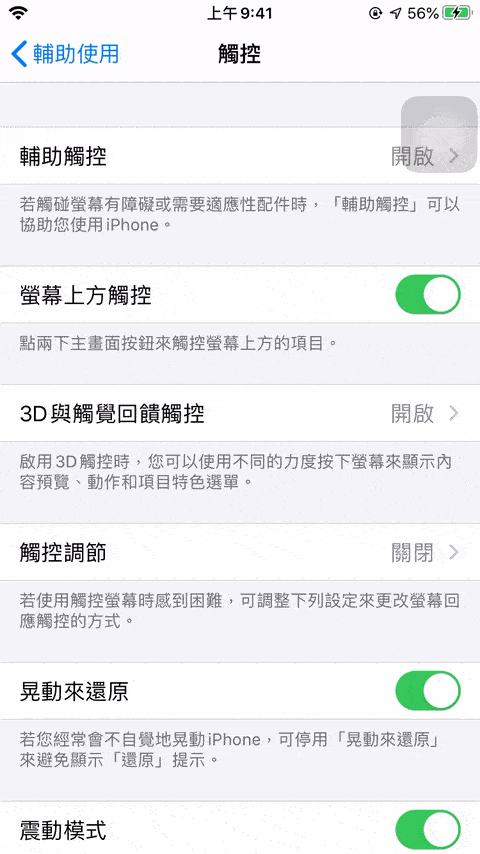iPhone螢幕截取圖片除了使用按鍵按來進行截圖之外,也能透過輔助觸控內的設定來輕鬆達成快速擷取螢幕畫面,不過這當然不是iPhone截取圖片最快的方式,其實還有一項方法,只需要預先在輔助觸控內的點兩下設定,之後只需要點輔助觸控兩下就能快速截圖了。
操作版本:iOS 13.7
適用版本:iOS 13、iOS 14
適用版本:iOS 13、iOS 14
首先,一樣先進入到設定後點選「輔助使用」,然後選擇「觸控」。
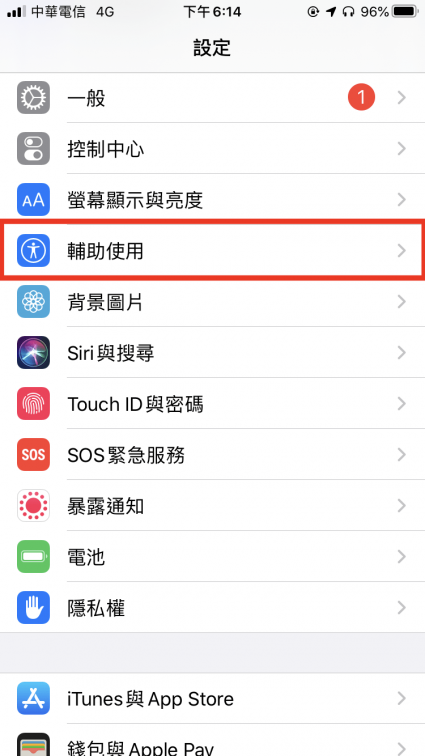
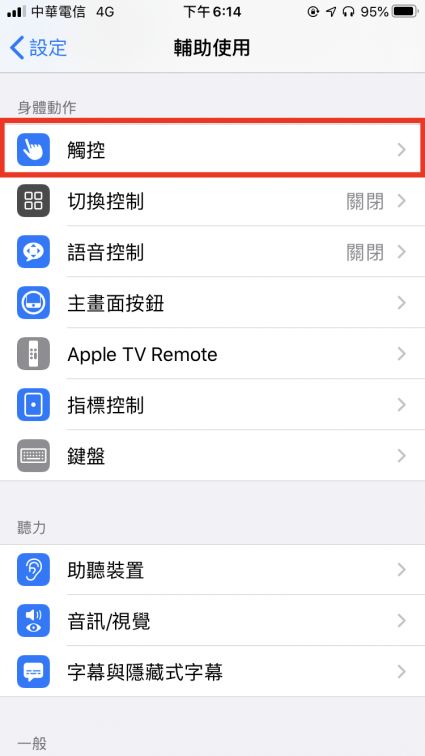
然後在選擇觸控內的「輔助觸控」,接著在選擇自訂動作的「點兩下」。
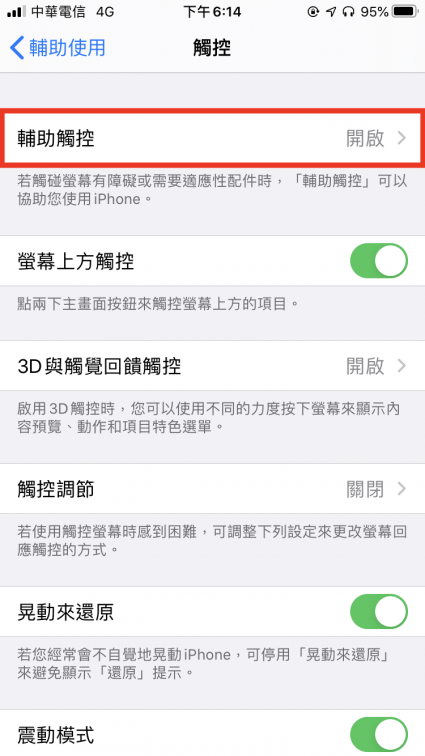
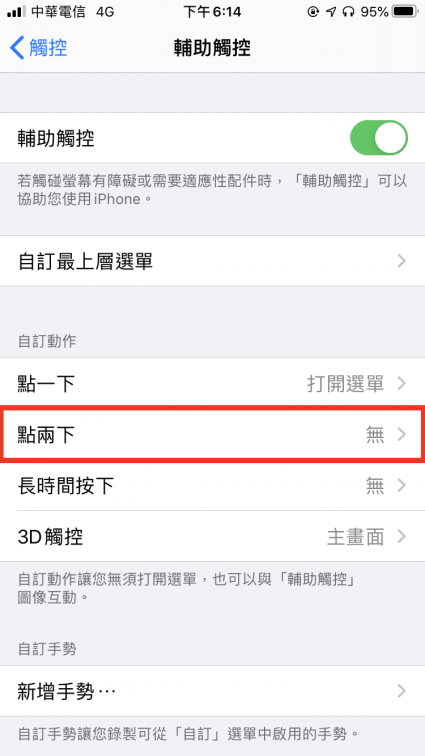
然後選擇「截圖」,上方也可以讓你選擇截圖的延遲秒數。
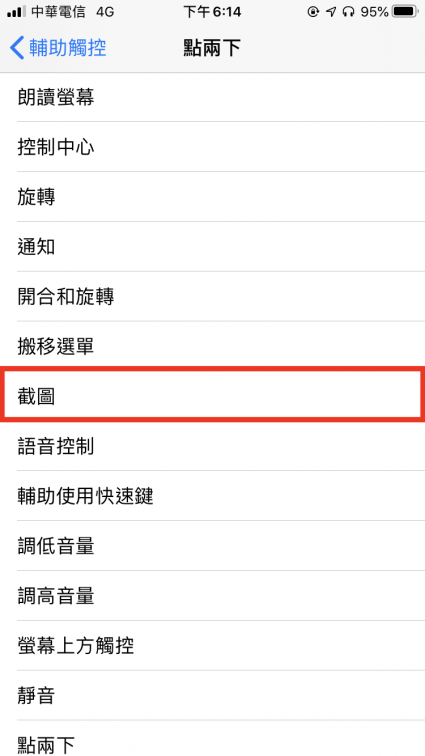
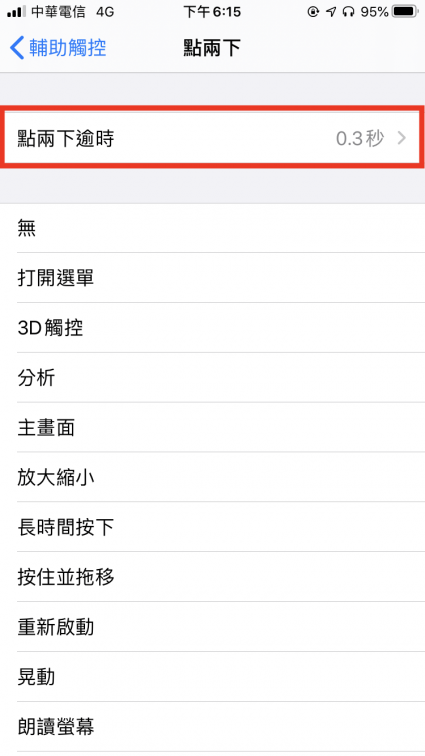
之後出來確定是「截圖」就完成了。
當然也可以選擇其他動作,像是「長時間按下」才會截圖,依照自己的需求設定。
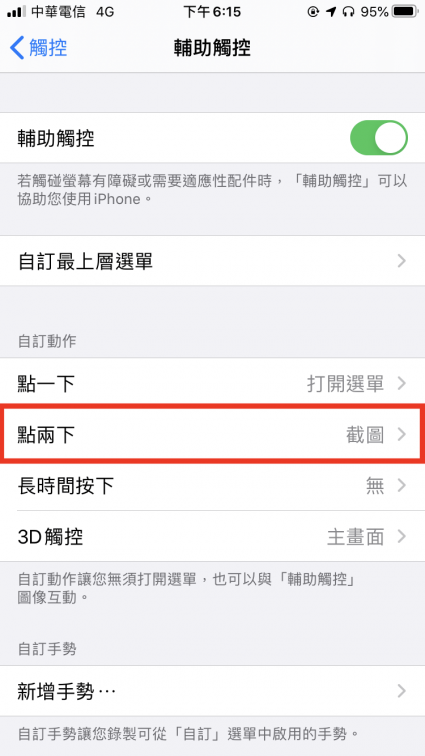
實際的效果是之後只需要點兩下輔助觸控中心點,就能快速截圖了。